UiPservice » [:ru]Советы[:ua]Поради[:] » Что делать, если MacBook не запускается или не загружается после обновления

«О, вышел новый апдейт!»
Подумали вы и отдали команду своему Mac, чтобы тот установил самые новые и последние обновления.
Однако что-то пошло не так, и теперь ваш мак не загружается:
Он может многозначительно показывать серый екран, черный екран, с яблоком и без яблока, с полосой загрузки, или же без неё.
Прежде, чем мы перейдем к советам, попробуйте одну простую комбинацию на клавиатуре:
Сочитание этих клавиш приведет к сбросу SMC (Контроллер управления системой). Это поможет вашему компьютеру Mac произвести серьезную перезагрузку основных процессов. После чего его можно сразу же включить и проверить, загружается ли всё, как должно.
Если вам помогло — мы очень рады!
Если нет — продолжаем искать решение вместе!
Очень важно, чтобы вы были уверены в том, что на ваш MacBook не попала жидкость. Если у вас есть подозрение, что неисправность появилась в результате залития — немедленно выключите макбук и несите его в сервисный центр, которому доверяете. Например, сюда.
Попытки самостоятельно оживить залитое жидкостью устройство могут только навредить, что либо повысит конечную стоимость ремонта, либо сделает его нецелесообразным. И, да, рис не ремонтирует макбуки.
Если у вас всё сухо, а комбинация клавиш не помогла, и вы остались на едине с MacBook, который не загружается после апдейта macOS — мы можем предложить вам два решения:
1. Установить новую систему самостоятельно
Если все ваши самые важные данные хранятся на iCloud или же у вас есть актуальная резервная копия мак в Time Machine — вы можете смело устанавливать систему самостоятельно.
Если вы не знаете, что это такое, то, скорее всего, эти функции у вас не настроены.
В таком случае, в результате самостоятельной установки macOS ваши данные могут быть утрачены навсегда.
Чтобы переустановить macOS, необходимо выключить макбук и загрузить его в режиме Recovery (Восстановления).
Для этого при включении необходимо удерживать клавиши, в зависимости от результата, которого вы хотите добиться. Мы советуем первую комбинацию.
а.Чтобы установить последнюю версию macOS, которая уже была установлена на ваш мак: Command (⌘)-R
б.Чтобы обновиться до последней версии macOS, которую поддерживает ваш мак: Option-Command(⌘)-R
в.Чтобы установить версию, с которой ваш мак был выпущен (или ближайшую): Shift-Option-⌘-R
2. Обратиться в сервисный центр
Если ваши данные находятся в единственном экземпляре на вашем компьютере, который не загружается после обновления — этот вариант для вас!
Наши инженеры умеют не только переустанавливать систему, но и восстанавливать данные обратно.
Шансы на успешное восстановление данных намного выше, если пользователем не были произведены самостоятельные попытки восстановления или установки системы, а так же процедуры форматирования диска.
Установка macOS в нашем сервисе стоит всего 299 грн, а диагностика бесплатна.
Стоимость и сроки восстановления данных напрямую зависят от типа и объема вашего накопителя,
для уточнения этого вопроса стоит связаться с нашим представителем любым удобным для вас способом.
Этот сайт использует Akismet для борьбы со спамом. Узнайте, как обрабатываются ваши данные комментариев.

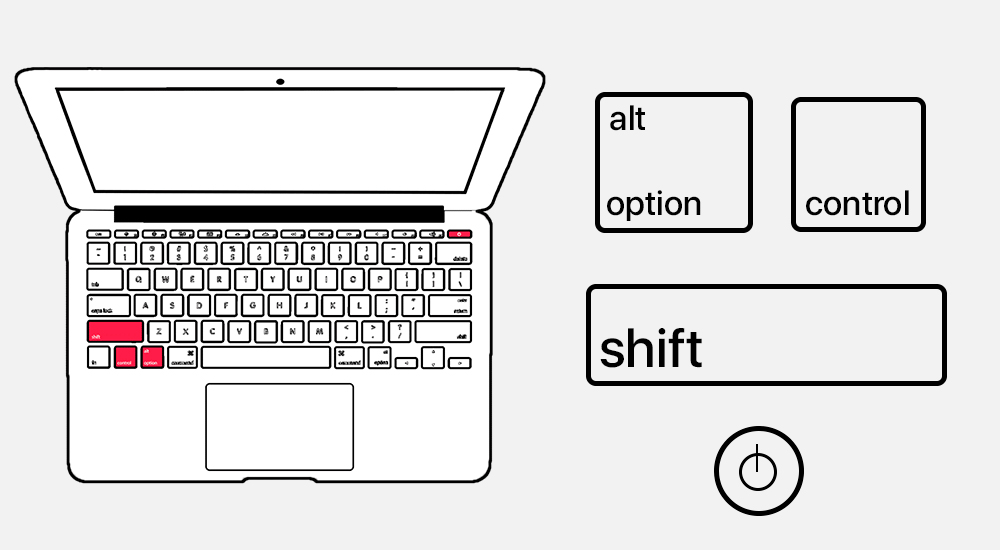





Добавить комментарий